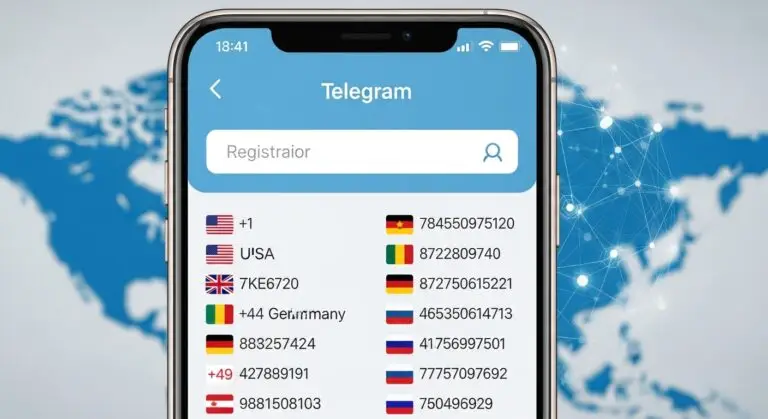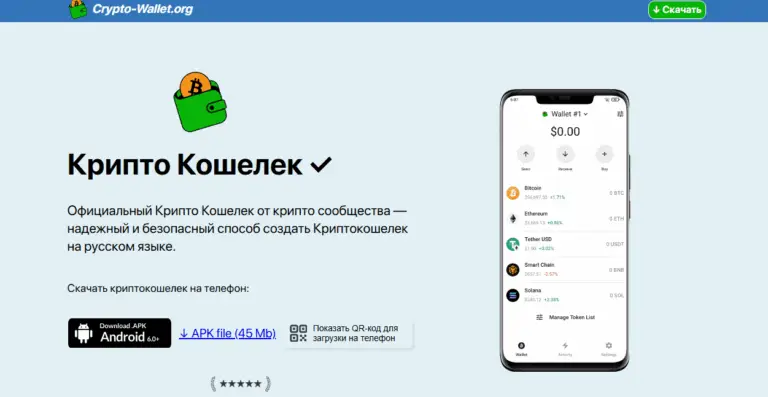Ошибка «Сервер RPC недоступен» — достаточно распространённая проблема, особенно при работе с сетевыми приложениями, подключении к удалённым устройствам или взаимодействии с системными службами Windows. Разберём ключевые моменты в более упрощённой и удобной форме, чтобы решение заняло меньше времени.
Что такое RPC и зачем он нужен?
RPC (Remote Procedure Call) — это протокол, который помогает приложениям и службам взаимодействовать между собой, независимо от того, находятся ли они на одном компьютере или на разных. Например, без RPC не будут работать такие вещи, как удалённое подключение, сетевые ресурсы или принтеры.
Почему возникает ошибка?
Основные причины проблемы:
- Отключённые службы RPC — система не может запустить нужные процессы.
- Блокировка трафика — брандмауэр или антивирус блокируют доступ через порты RPC (135, 1024–65535).
- Сетевые ошибки — сбой DNS или отключение нужных протоколов (IPv4/IPv6).
- Вредоносное ПО — вирусы могут мешать работе RPC.
- Повреждённые системные файлы — из-за сбоев в системе или реестре.
Решение проблемы: Пошаговое руководство
1. Проверка служб
- Нажмите
Win + R, введите services.msc. - Убедитесь, что следующие службы работают:
- Удалённый вызов процедур (RPC);
- Сопоставитель конечных точек RPC;
- Модуль запуска процессов DCOM-сервера.
- Статус должен быть «Выполняется», а тип запуска — «Автоматически». Если что-то не так, щёлкните правой кнопкой мыши → «Свойства» → установите тип запуска на «Автоматически» и нажмите «Запустить».
2. Отключение брандмауэра и антивируса
- Перейдите в «Панель управления» → «Система и безопасность» → «Брандмауэр Windows».
- Временно отключите брандмауэр для всех сетей.
- Если ошибка исчезла, добавьте RPC в исключения:
- Откройте «Дополнительные параметры» в настройках брандмауэра.
- Создайте правило для входящих соединений, указав порт 135 и диапазон 1024–65535.
3. Исправление сетевых настроек
- Нажмите
Win + R, введите ncpa.cpl. - Щёлкните правой кнопкой мыши на ваше активное подключение → «Свойства».
- Убедитесь, что включены:
- Протокол интернета версии 4 (TCP/IPv4);
- Протокол интернета версии 6 (TCP/IPv6);
- Общий доступ к файлам и принтерам для сетей Microsoft.
- Если проблема связана с DNS:
- Откройте командную строку (
Win + R, введите cmd) и выполните команды:ipconfig /flushdns ipconfig /registerdns
- Откройте командную строку (
4. Сканирование на вирусы
- Используйте проверенное антивирусное ПО, например Dr.Web или Касперский.
- Убедитесь, что базы антивируса обновлены, чтобы выявить все угрозы.
5. Восстановление системных файлов
- Откройте командную строку от имени администратора.
- Выполните команду:
sfc /scannowЭто восстановит повреждённые системные файлы. - Дополнительно выполните:
DISM /Online /Cleanup-Image /RestoreHealth
6. Редактирование реестра
- Нажмите
Win + R, введите regedit. - Перейдите в следующие разделы:
HKEY_LOCAL_MACHINE\SYSTEM\CurrentControlSet\Services\RpcSs HKEY_LOCAL_MACHINE\SYSTEM\CurrentControlSet\Services\RpcEptMapper HKEY_LOCAL_MACHINE\SYSTEM\CurrentControlSet\Services\DcomLaunch - Убедитесь, что параметр Start имеет значение «2» (Автоматический запуск).
7. Сброс системы (крайняя мера)
Если ничего не помогает:
- Зайдите в «Параметры» Windows → «Обновление и безопасность» → «Восстановление».
- Выберите «Сбросить этот компьютер» и следуйте инструкциям.

Полезные советы
- Не редактируйте реестр без создания резервной копии — это может усугубить проблему.
- После исправлений обязательно перезагрузите систему, чтобы изменения вступили в силу.
- Всегда держите антивирус и систему в актуальном состоянии.
Если всё сделано правильно, ошибка должна исчезнуть. Если нет, возможно, проблема аппаратная (например, неисправная сеть или оборудование).